Keamanan iThemes: Amankan Situs WordPress Anda dan Lanjutkan Hidup Anda
Diterbitkan: 2022-05-25Menjaga situs WordPress Anda terlindungi dari peretas semakin sulit semakin populer platformnya. WordPress lebih terbuka untuk diretas hanya dengan menjalankan 40% situs web di internet. Sementara salah satu praktik keamanan terbaik adalah menjaga inti dan plugin situs WordPress Anda tetap mutakhir, dan solusi yang lebih efektif dan efisien adalah dengan menggunakan plugin keamanan WordPress.
Angkat tangan Anda jika Anda ingin memeriksa situs Anda setiap beberapa menit untuk memastikan tidak ada yang mencoba meretas masuk. Tidak ada yang punya waktu untuk itu, terutama saat Anda mengelola beberapa situs sekaligus.
Mari kita bicara tentang membuat situs WordPress Anda lebih aman dan membuat hidup Anda lebih mudah pada saat yang bersamaan.
Plugin Keamanan WordPress untuk Penyelamatan
Menurut Laporan Kerentanan WordPress 2021, “Rata-rata, 30.000 situs web diretas setiap hari. Setiap 39 detik, serangan siber baru terjadi di suatu tempat di web.” Itu artinya situs Anda sudah menjadi target.
Menjaga situs WordPress Anda aman dari peretas bisa menjadi tugas yang berat. Kami akan menunjukkan cara menggunakan plugin keamanan WordPress untuk menghemat waktu Anda dan membantu Anda tidur lebih nyenyak di malam hari.
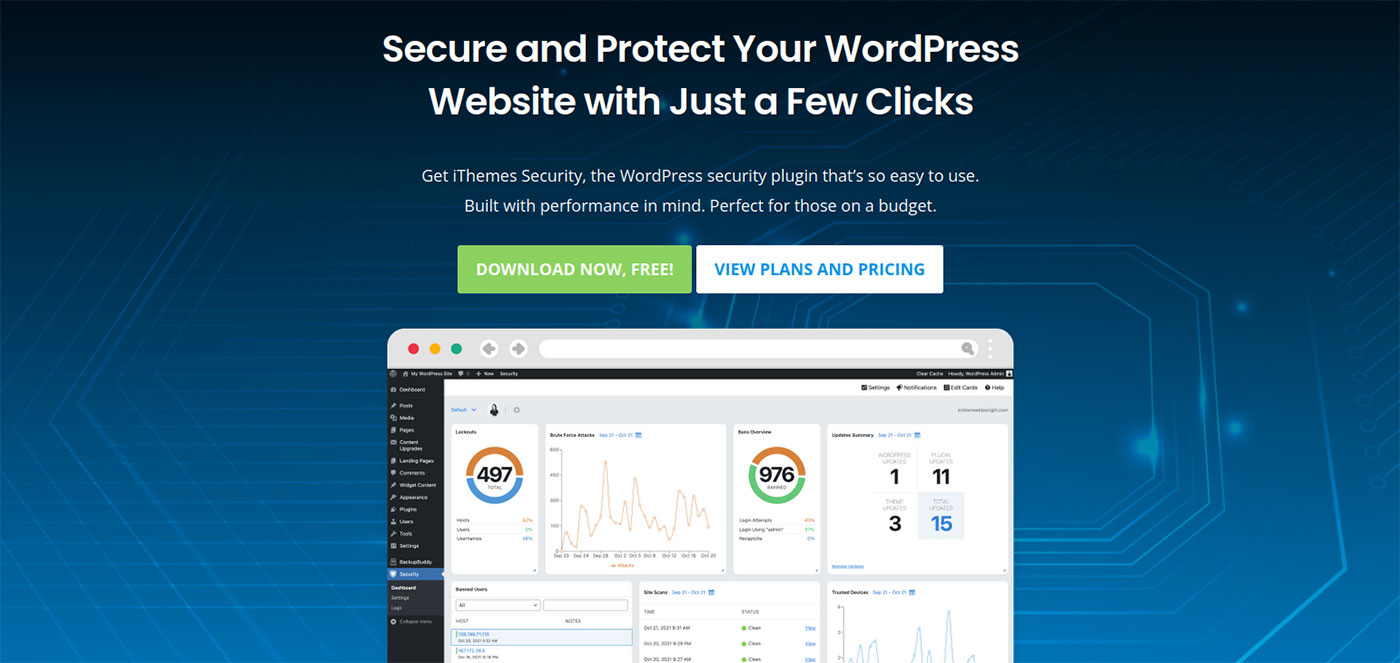
Plugin Keamanan iThemes membantu menjaga situs WordPress Anda tetap aman di latar belakang, sementara Anda mengerjakan hal-hal penting lainnya yang ingin Anda lakukan. Plugin keamanan WordPress yang kuat ini dapat menghentikan serangan otomatis, memperbaiki lubang keamanan umum, memperkuat kredensial pengguna, dan bahkan mengunci situs WordPress Anda untuk menggagalkan upaya peretasan.
Pada artikel ini, saya akan menjelaskan lebih lanjut tentang manfaat menggunakan plugin Keamanan WordPress, dan menunjukkan cara kerja plugin Keamanan iThemes.
Cara Mengamankan Situs Anda dengan Plugin Keamanan iThemes
Mendapatkan keamanan yang andal untuk situs web Anda semudah memasang plugin. Setelah Anda mengonfigurasi beberapa pengaturan khusus untuk situs Anda, itu akan berjalan di latar belakang 24/7. Mari kita pergi melalui langkah-langkah!
Langkah 1: Instal plugin
Anda dapat mengunduh plugin melalui situs web iThemes atau dari dalam WordPress. Di dasbor Anda, navigasikan ke Plugins > Add New . Kemudian cari Keamanan iThemes:
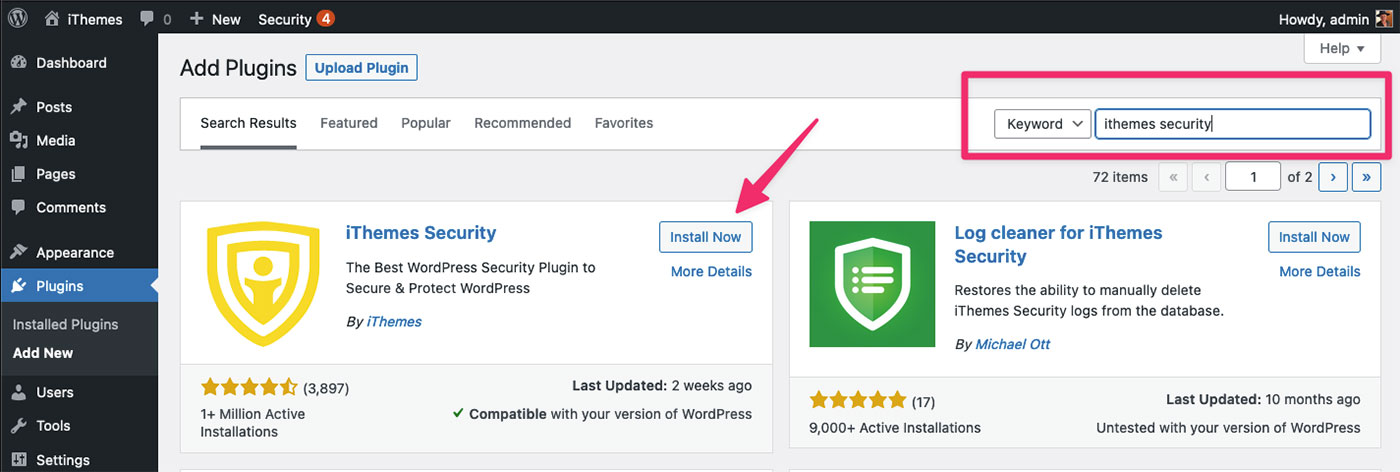
Jika Anda mengunduh plugin, Anda dapat menginstalnya dengan menavigasi ke Plugins > Add New di dasbor Anda, lalu pilih Upload Plugin di bagian atas. Jelajahi file yang Anda unduh di komputer Anda.
Klik Instal Sekarang , lalu Aktifkan . Itu dia! Sekarang mari kita masuk ke pengaturan.
Langkah 2: Pilih jenis situs web
Di menu dasbor Anda, sekarang akan ada item berlabel Keamanan . Klik item menu dan Anda akan berada di dalam wizard pengaturan iThemes.
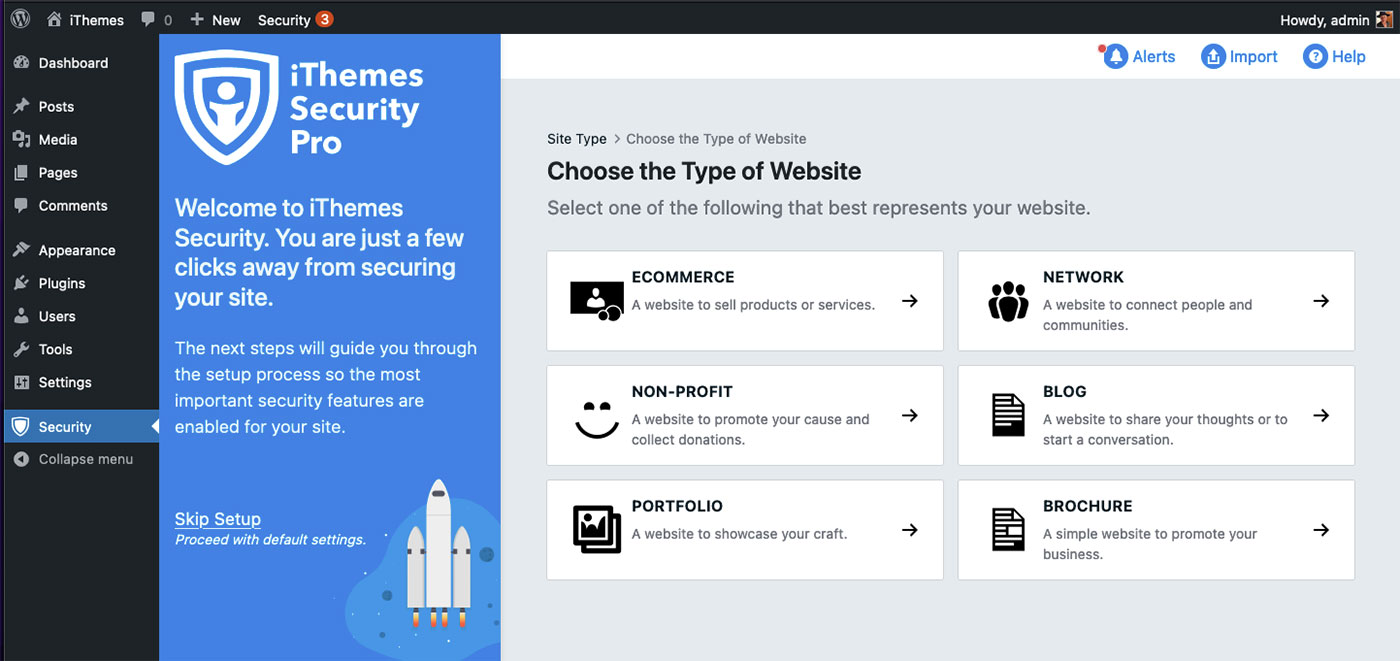
Dalam contoh ini, kami akan menggunakan Blog sebagai jenis situs.
Pilih untuk siapa Anda mengatur situs
Pada langkah berikutnya, Anda akan memilih tipe orang yang akan Anda atur keamanannya: Self atau Klien.
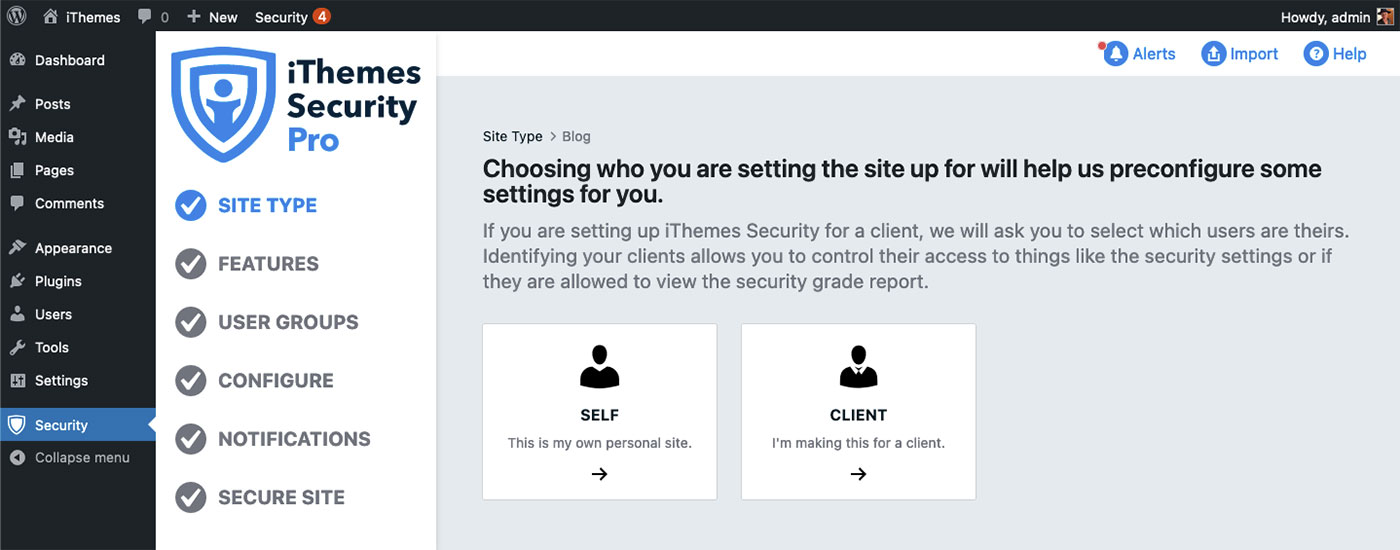
Sangat bagus bahwa mereka telah membangun opsi untuk klien. Untuk tutorial ini, mari gunakan Self.
Otentikasi dua faktor
Pilihan ini adalah salah satu yang kita semua harus tahu dengan baik. Ini mengamankan akun Anda dengan meminta kata sandi dan kode yang dikirim ke perangkat atau aplikasi autentikator. Tentu saja, ini adalah pilihan individu berdasarkan kebutuhan pribadi Anda, tetapi selama Anda di sini, mengapa tidak menggunakan keamanan sebanyak mungkin?
iThemes Security mendukung aplikasi seluler dua faktor yang paling umum seperti Google Authenticator, Authy, FreeOTP, dan Toopher.
Kebijakan Kata Sandi
Pilihan ini memungkinkan Anda untuk mengamankan pengguna Anda dengan kebijakan sandi. iThemes Security akan meminta mereka untuk membuat kata sandi yang kuat yang belum dikompromikan.
Langkah 3: Fitur
Setelah Anda mengklik berikutnya, Anda akan tiba di layar Fitur. Anda akan melihat bahwa Anda telah membuat dua pilihan di sini. Jika Anda suka, Anda dapat mengaktifkan fitur Perangkat Tepercaya, tetapi sebaliknya, mari beralih ke Penguncian dengan memilih tab di bagian atas menu.
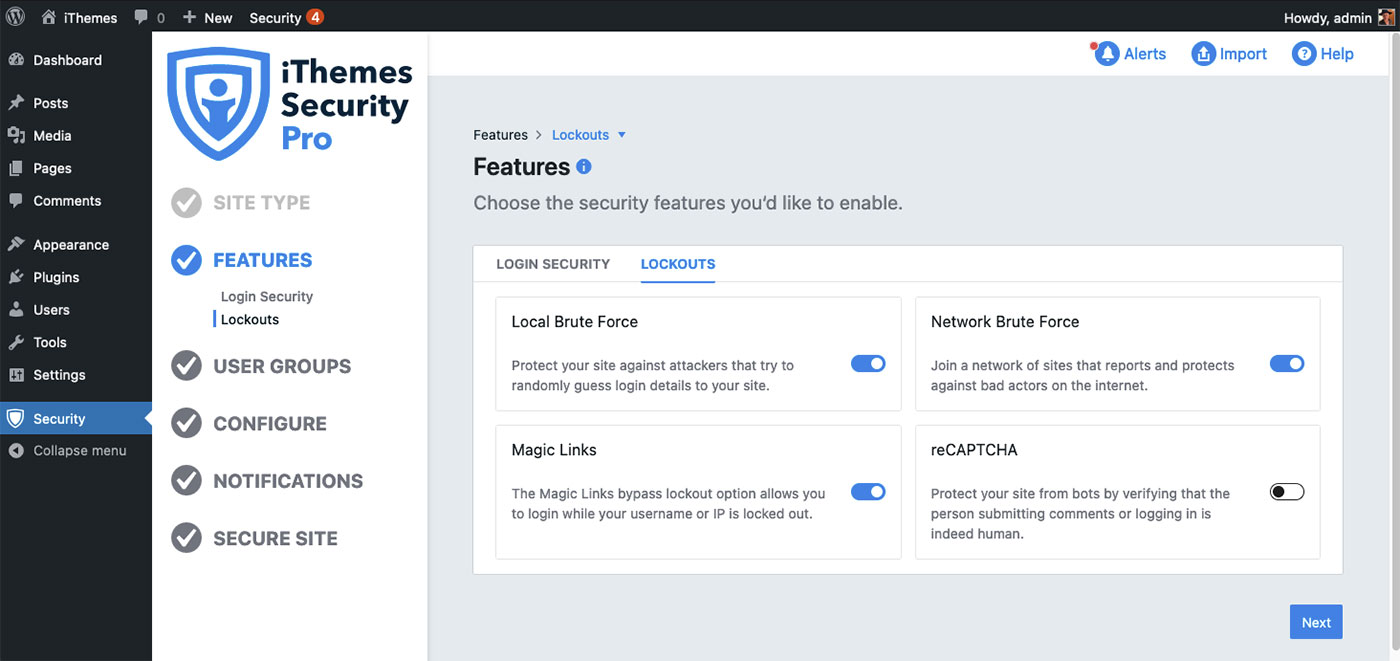
Menu penguncian memberi Anda beberapa opsi:

- Kekuatan Brute Lokal
- Kekuatan Brute Jaringan
- Tautan Ajaib
- reCAPTHCHA
Setiap opsi memberikan penjelasan tentang fungsionalitas yang diberikannya saat dihidupkan. Sekali lagi, ini adalah pilihan yang sangat individual dan akan tergantung pada kebutuhan Anda untuk situs tertentu.
Langkah 4: Grup Pengguna
Bagian selanjutnya yang harus disiapkan adalah Grup Pengguna. Pengaturan ini memungkinkan Anda untuk mengaktifkan fitur keamanan untuk kumpulan pengguna tertentu.
iThemes Security merekomendasikan untuk memulai dengan pengaturan Grup Default. Ini adalah cara termudah untuk memulai, dan mungkin ide yang bagus jika Anda belum yakin dengan apa yang Anda lakukan.
Anda juga dapat menggunakan grup khusus dan mengkategorikan pengguna sesuai keinginan Anda.
Penting untuk dicatat bahwa Grup Pengguna tidak akan mengubah kemampuan pengguna, pengaturan ini hanya memengaruhi fitur Keamanan iThemes.
Mari kita pergi dengan Grup Default. Ini memindahkan Anda ke menu berikutnya, di mana Anda dapat membuat pilihan yang lebih spesifik berdasarkan peran pengguna.
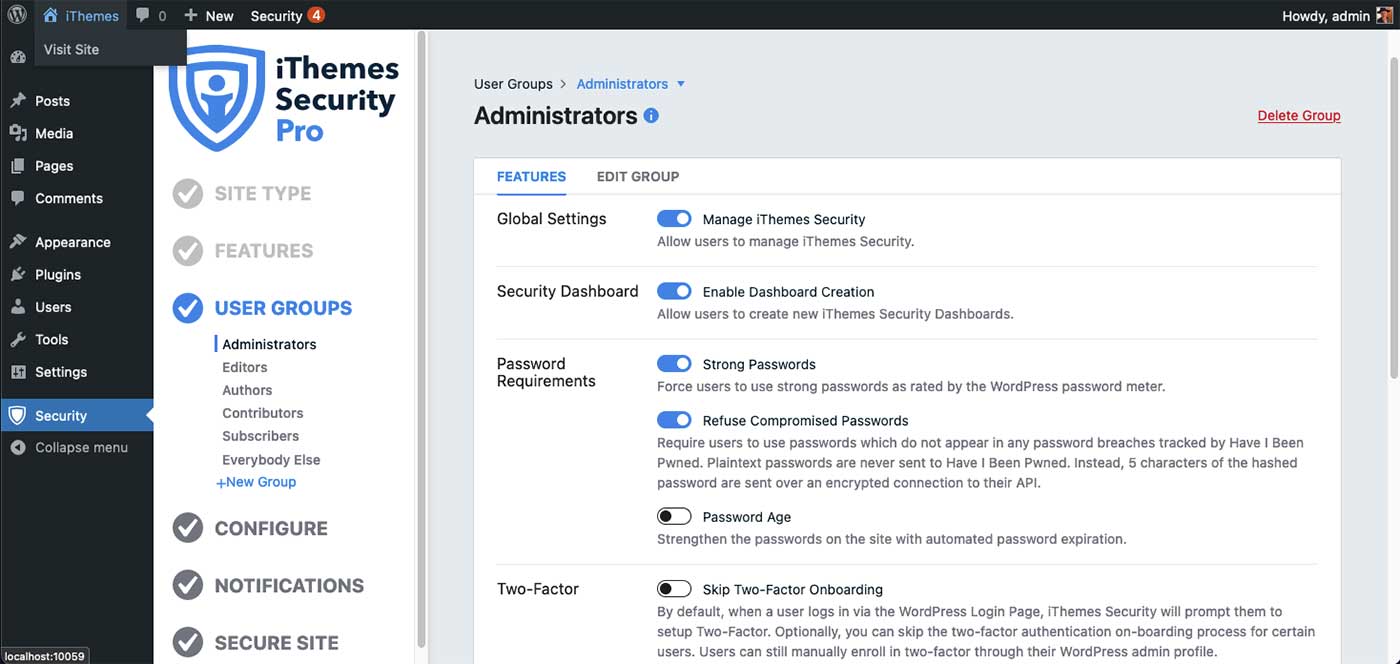
Langkah 5: Konfigurasi
Di menu berikutnya, kita dapat mengonfigurasi pengaturan global dasar Keamanan iThemes. Pengaturan awal ditentukan berdasarkan fitur yang kami aktifkan saat mengatur opsi sebelumnya. iThemes memilih pengaturan paling penting untuk Anda konfigurasikan, seperti Host resmi dan deteksi IP.
Di bawah tab lockout, Anda dapat menentukan pengaturan Network Brute Force dan reCAPTHCHA yang kami aktifkan sebelumnya. Network Brute Force adalah fitur yang sangat berguna. Karena WordPress sangat rentan terhadap beberapa serangan login, seorang peretas pada akhirnya bisa masuk jika mereka terus mencoba cukup lama — oleh karena itu serangan “brute force”. iThemes Security membatasi berapa kali pengguna salah login, mencegah serangan brute force tersebut berhasil.
Langkah 6: Pemberitahuan
Pemberitahuan cukup sederhana. Di area ini, Anda dapat memberikan alamat email untuk pemberitahuan peringatan apa pun tentang keamanan situs web Anda yang mungkin dikirim oleh iThemes. Standarnya adalah email Admin WordPress Anda, jadi ada opsi untuk mengirim ke semua pengguna yang berperan sebagai Admin, atau hanya satu admin jika Anda mau.
Langkah 7: Situs Aman
Bagian terakhir meninjau semua pilihan yang sebelumnya Anda buat dalam grup daftar drop-down.
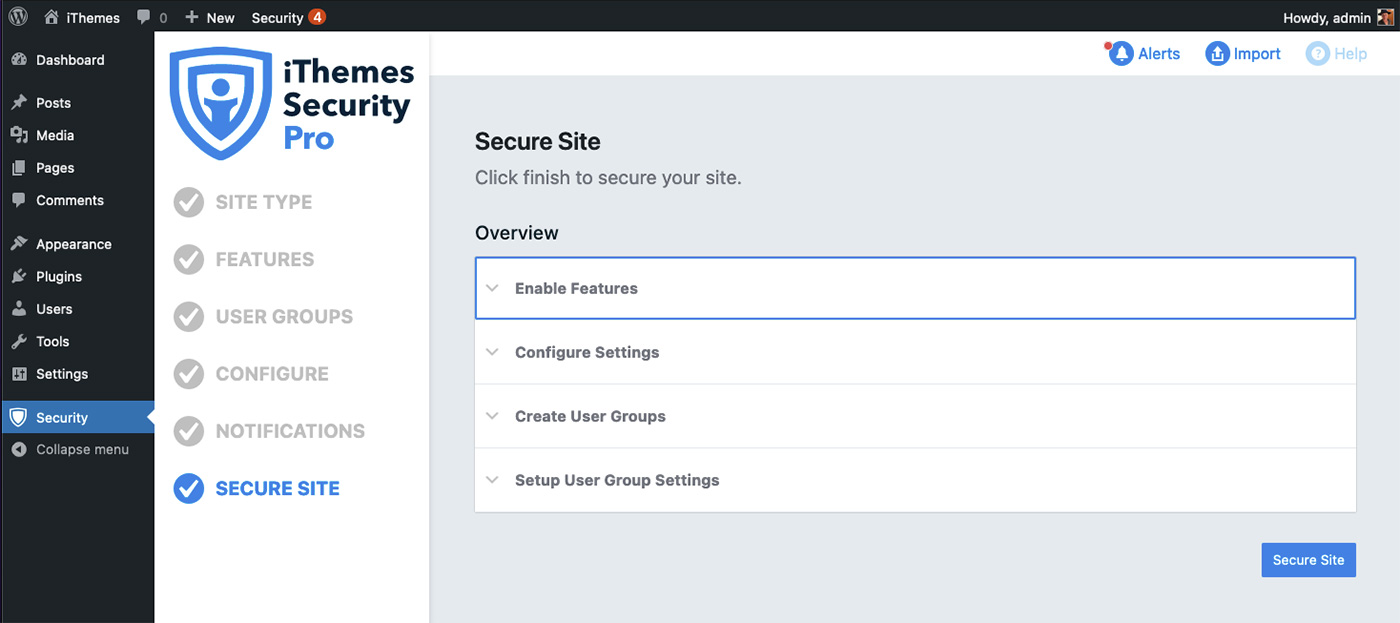
Jika Anda puas dengan semua opsi, cukup klik Situs Aman dan selesai!
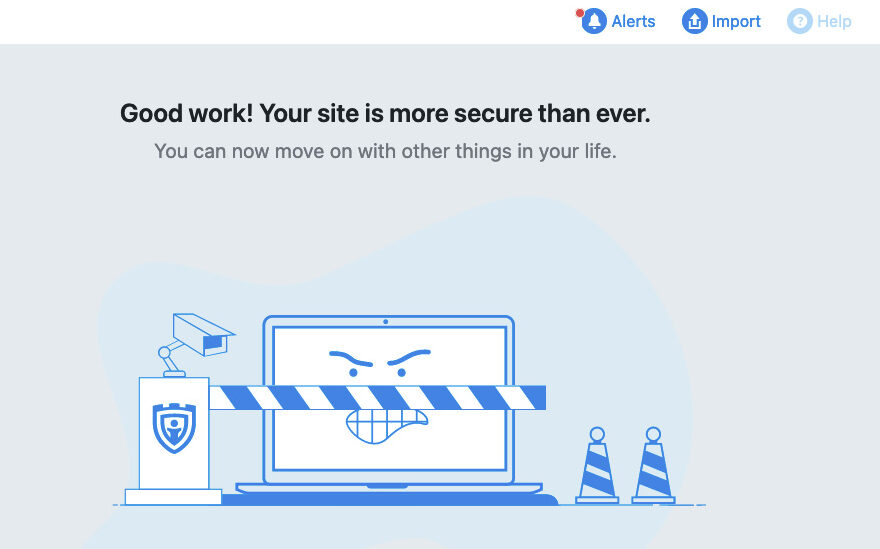
Jika Anda memutuskan ingin mengubah salah satu opsi keamanan yang telah Anda pilih, Anda dapat mengakses menu kapan saja dan mengonfigurasi ulang pengaturan.
Menggunakan Plugin Keamanan WordPress Membuat Hidup Lebih Mudah
Seperti yang tertulis di layar terakhir, "Sekarang Anda dapat melanjutkan dengan hal-hal lain dalam hidup Anda." Jika Anda adalah seseorang yang mengelola banyak situs, Anda dapat membayangkan berapa banyak waktu yang akan dihemat dengan menjalankan keamanan situs Anda di latar belakang.
Sebagai admin WordPress, Anda bertanggung jawab untuk memastikan bahwa situs Anda terlindungi dari peretas. Ini adalah pekerjaan penting, tetapi tidak harus mengambil alih hari kerja Anda. Plugin Keamanan iThemes memantau situs Anda untuk Anda, dan Anda dapat fokus pada konten dan desain.
Selain fitur yang kami bahas di atas, plugin Keamanan iThemes menawarkan hal-hal seperti Perlindungan Kata Sandi yang Dilanggar dan Deteksi Perubahan File . Perlindungan Kata Sandi yang Dilanggar terintegrasi dengan basis data Have I Been Pwned, jadi Anda akan tahu jika ada kata sandi Anda yang terlibat dalam pelanggaran data yang diketahui. Dengan Deteksi Perubahan File, iThemes memindai file yang dihosting di situs web Anda dan memberi tahu Anda ketika terjadi perubahan yang mungkin mengindikasikan pelanggaran keamanan.
Saya harap artikel ini menunjukkan kepada Anda betapa pentingnya mengamankan situs WordPress Anda — dan betapa mudahnya itu. Di komentar di bawah, beri tahu kami masalah keamanan seperti apa yang Anda hadapi dengan situs WordPress Anda.
